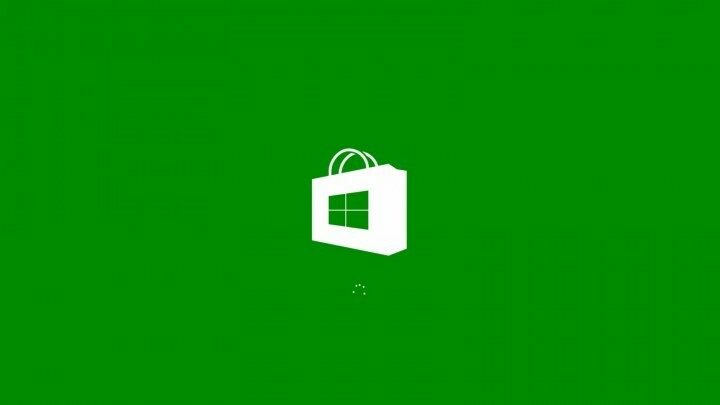قد يتسبب تشغيل البرامج غير المتوافقة في نفس الوقت في حدوث هذا الخطأ
- يحدث خطأ تحديث Windows هذا في الغالب بسبب الإصابة بالفيروسات وتشغيل البرامج غير المتوافقة أثناء التحديث.
- إذا بدا أنك لا تعرف الإصلاحات التي يجب تطبيقها ، ففكر في تشغيل مستكشف أخطاء Windows Update ومصلحها.
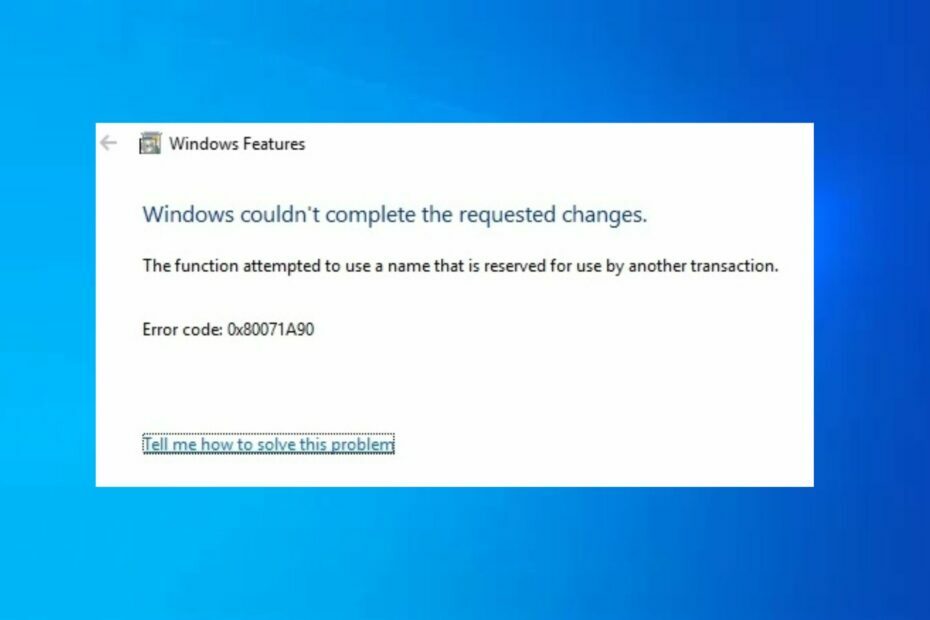
Xالتثبيت عن طريق النقر فوق ملف التنزيل
- قم بتنزيل وتثبيت Fortect على جهاز الكمبيوتر الخاص بك.
- قم بتشغيل الأداة و ابدأ المسح
- انقر بزر الماوس الأيمن فوق بصلح، وإصلاحه في غضون بضع دقائق.
- 0 لقد قام القراء بالفعل بتنزيل Fortect حتى الآن هذا الشهر
أبلغ العديد من قرائنا عن رمز الخطأ - حاولت الوظيفة استخدام اسم محجوز للاستخدام بواسطة معاملة أخرى. تم الإبلاغ عن ظهور هذا الخطأ عند لا يمكن تثبيت Windows أو أثناء تثبيت .NET framework في Windows.
ما الذي يسبب خطأ Windows 0x80071a90؟
يمكن تشغيل رمز الخطأ 0x80071a90 بعدد لا يحصى من الأسباب. يمكن أن يظهر الخطأ عند محاولة إضافة ميزة Hyper-V في نظام التشغيل Windows 10 مثل
-Hyper-V حاولت الوظيفة استخدام اسم محجوز للاستخدام بواسطة معاملة أخرى- رسالة خطأ.الأسباب الأخرى المسؤولة عن هذا الخطأ هي:
- تشغيل البرامج غير المتوافقة في وقت واحد - يمكن تشغيل أخطاء وقت التشغيل عند تشغيل البرامج القادرة على إعاقة Windows Update في الخلفية. يجب أن يؤدي إغلاق بعض هذه البرامج إلى إصلاح الخطأ.
- الذاكرة التالفة - إذا كان نظام التشغيل الخاص بك أو برنامج تشغيل الرسومات لديه إصابات بالفيروسات، يمكن أن يؤدي إلى خطأ في وقت التشغيل.
- اغلاق مفاجئ للنظام – عند انقطاع التيار الكهربائي بسبب انقطاع التيار الكهربائي ، يمكن أن يتسبب ذلك أيضًا في حدوث المشكلة.
- حذف الملفات الأساسية - عندما تقوم بحذف ملف نظام ضروري أو إدخال عنصر نظام بطريق الخطأ ، فقد يتسبب ذلك في حدوث خطأ في Windows Update. يجب ان تراعي استعادة الملفات المحذوفة قبل إجراء تحديث Windows آخر.
بعد تأكيد أي من الأسباب المحتملة المذكورة أعلاه للخطأ ، ستسهل عليك حل المشكلة عن طريق تجربة الحلول الموصى بها.
ماذا أفعل إذا حاولت الوظيفة استخدام اسم محجوز للاستخدام من قبل معاملة أخرى؟
قبل الانخراط في أي حلول متقدمة ، يجب أن تفكر في القيام بما يلي:
- تأكد من أن لديك مساحة قرص تخزين كافية.
- تعطيل أو إلغاء تثبيت برنامج مكافحة الفيروسات الخاص بك.
- افصل جميع الأجهزة الطرفية.
- أعد تشغيل الكمبيوتر.
بعد تأكيد الفحوصات أعلاه ، إذا استمرت المشكلة ، يمكنك استكشاف الحلول المقدمة أدناه.
1. قم بتشغيل فحص SFC / DISM
- انقر بزر الماوس الأيسر فوق ملف يبدأ زر الإدخال كمد، و اختار تشغيل كمسؤول.
- اكتب الأمر التالي وانقر يدخل:
sfc / scannow
- انتظر الموجه الناجح. ثم اكتب الأمر التالي واضغط يدخل:
DISM / عبر الإنترنت / تنظيف الصورة / استعادة الصحة
- أعد تشغيل الكمبيوتر بعد اكتمال فحص DISM.
بعد فحص SFC ، تحقق من حل المشكلة. إذا استمرت ، يجب عليك إجراء فحص DISM. بدلا من ذلك ، إذا كان لديك أي منها مشكلات تشغيل فحص DISM على نظام التشغيل Windows 10/11، تحقق هنا.
إذا كنت ترغب في أتمتة هذه العملية ، فنحن نقترح عليك تجربة أداة مخصصة لأنها ستتعامل مع الموقف نيابة عنك.
2. قم بإجراء تمهيد نظيف
- اضغط على شبابيك + ص مفاتيح ، أدخل ملف مسكونفيغ، وانقر نعم لفتح ملف أعدادات النظام.
- حدد ملف خدمات علامة التبويب ، تحقق من اخفي كل خدمات مايكروسوفت مربع ، انقر فوق أوقف عمل الكل، واختر نعم.

- انقر على بدء علامة التبويب وانقر فوق افتح مدير المهام.

- انقر بزر الماوس الأيمن فوق كل تطبيق من تطبيقات الطرف الثالث وانقر فوق إنهاء المهمة.

- ثم أعد تشغيل الكمبيوتر.
إذا لم تكن متأكدًا من سبب الخطأ ، فقد يكون إجراء تمهيد نظيف هو الخيار الأفضل. يمكنك أيضًا مراجعة دليلنا الذي يوضح بالتفصيل الطرق المختلفة لإجراء تمهيد نظيف على جهاز الكمبيوتر الخاص بك.
- الدفتر لا يفتح؟ 4 طرق لإصلاحه
- إصلاح: خطأ في الصفحة في منطقة غير مقسمة على نظام التشغيل Windows 10
- Bindflt.sys Blue Screen: كيفية إصلاحه في 5 خطوات
3. قم بتشغيل مستكشف أخطاء Windows Update ومصلحها
- اضغط على شبابيك مفتاح + أنا لفتح ملف إعدادات برنامج.
- بعد ذلك ، انقر فوق التحديث والأمان.

- يختار استكشاف الاخطاء من الجزء الأيمن ثم انقر فوق أدوات استكشاف الأخطاء وإصلاحها الإضافية.
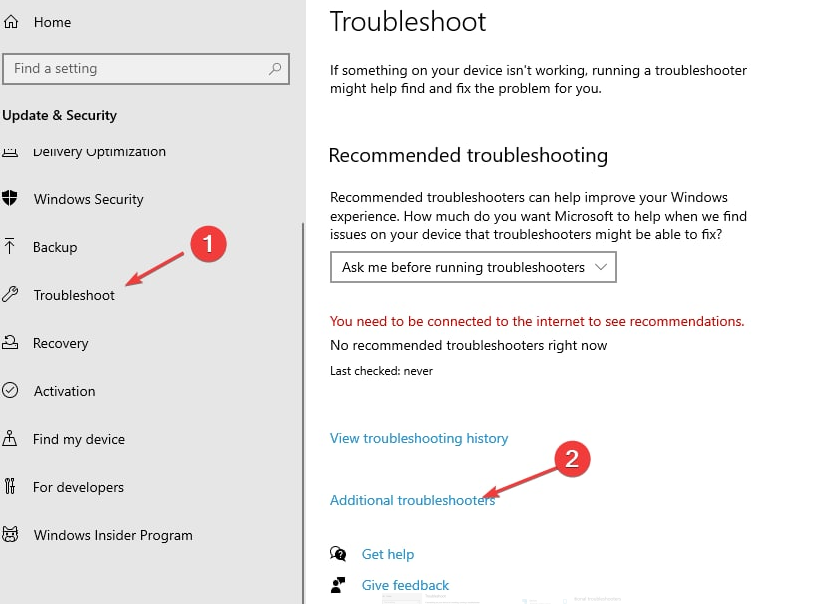
- التوسع في مشاكل Windows Updater وانقر فوق قم بتشغيل مستكشف الأخطاء ومصلحها.

- قم بتطبيق جميع الإصلاحات التي تم اكتشافها باتباع التعليمات التي تظهر على الشاشة.
- أعد تشغيل الكمبيوتر.
يجب أن يؤدي تشغيل مستكشف الأخطاء ومصلحها إلى إصلاح رمز خطأ Windows Update 0x80071a90.
ومع ذلك ، إذا لم يتم إصلاح خطأ وقت التشغيل ، فيمكنك استكشاف دليلنا على ماذا تفعل إذا كان لديك مشاكل في تثبيت التحديثات.
ما هو الفرق بين كلمة محجوزة ومعرف معرف من قبل المستخدم؟
الكلمة المحجوزة في البرمجة لها خاصية محددة ومحددة مرتبطة بها. هناك العديد من هؤلاء ، على سبيل المثال ، 32 في المجموع في ج لغة.
من ناحية أخرى ، يتم إنشاء المعرف بواسطة المستخدم / المبرمج لتسمية المتغيرات والوظائف والمصفوفات. بينما يمكن أن تحتوي الكلمة الأساسية المحجوزة على أحرف أبجدية فقط ، يمكن أن يشتمل المعرف على الحروف الأبجدية والأرقام والشرطات السفلية.
يمكنك تجربة أي من الإصلاحات الواردة في هذه المقالة أو اختيار الاقتراحات المقدمة لإصلاحها حاولت الوظيفة استخدام اسم محجوز للاستخدام بواسطة معاملة أخرى خطأ في Windows.
أيضًا ، قبل أن تغادر ، لا تنس مراجعة بعض النصائح السريعة تعزيز أداء Windows.
إذا كانت لديك أسئلة أو تعليقات ، فلا تتردد في استخدام قسم التعليقات أدناه.
هل ما زلت تواجه مشكلات؟
برعاية
إذا لم تحل الاقتراحات المذكورة أعلاه مشكلتك ، فقد يواجه جهاز الكمبيوتر الخاص بك مشكلات أكثر خطورة في نظام التشغيل Windows. نقترح اختيار حل الكل في واحد مثل فورتكت لإصلاح المشاكل بكفاءة. بعد التثبيت ، فقط انقر فوق ملف عرض وإصلاح زر ثم اضغط ابدأ الإصلاح.